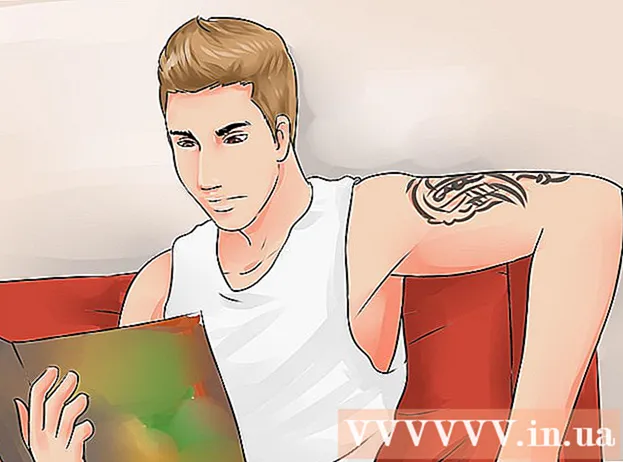Autor:
Joan Hall
Loomise Kuupäev:
4 Veebruar 2021
Värskenduse Kuupäev:
1 Juuli 2024

Sisu
- Sammud
- Meetod 1 /4: superkasutaja õiguste saamine terminalist
- Meetod 2/4: superkasutaja konto avamine (Ubuntu)
- 3. meetod 4 -st: logige sisse superkasutajana
- Meetod 4/4: superkasutaja parooli lähtestamine
- Hoiatused
Linuxi superkasutaja konto annab süsteemile täieliku juurdepääsu. Käskude täitmiseks Linuxis on vaja superkasutaja (administraatori) õigusi, eriti neid, mis mõjutavad süsteemifaile. Kuna superkasutaja kontol on piiramatu juurdepääs süsteemifailidele, on soovitatav hankida superkasutaja õigused ainult vajadusel, mitte administraatorina sisse logida. See aitab vältida oluliste süsteemifailide juhuslikku kahjustamist.
Sammud
Meetod 1 /4: superkasutaja õiguste saamine terminalist
 1 Avage terminal. Selleks peate paljudes distributsioonides vajutama Ctrl+Alt+T.
1 Avage terminal. Selleks peate paljudes distributsioonides vajutama Ctrl+Alt+T.  2 Sisenema.su - ja vajutage Sisestage... Selle käsuga saate sisse logida superkasutajana. Kasutage määratud käsku iga kasutajana sisselogimiseks, kuid kui käsk ei sisalda kasutajanime, logitakse teid sisse administraatorina.
2 Sisenema.su - ja vajutage Sisestage... Selle käsuga saate sisse logida superkasutajana. Kasutage määratud käsku iga kasutajana sisselogimiseks, kuid kui käsk ei sisalda kasutajanime, logitakse teid sisse administraatorina.  3 Sisestage superkasutaja parool (kui seda küsitakse). Pärast käsu sisestamist su - ja vajutades Sisestage süsteem palub teil sisestada administraatori parooli.
3 Sisestage superkasutaja parool (kui seda küsitakse). Pärast käsu sisestamist su - ja vajutades Sisestage süsteem palub teil sisestada administraatori parooli. - Kui saate autentimise veateate, on suure tõenäosusega superkasutaja konto lukustatud. Oma konto blokeeringu tühistamiseks lugege järgmist jaotist.
 4 Pange tähele käsuviiba (terminaliaknas). Kui olete omandanud superkasutaja õigused, siis käsuviiba lõpus ikooni asemel $ ilmub ikoon #.
4 Pange tähele käsuviiba (terminaliaknas). Kui olete omandanud superkasutaja õigused, siis käsuviiba lõpus ikooni asemel $ ilmub ikoon #.  5 Sisestage käsud, mille täitmiseks on vaja superkasutaja õigusi. Pärast käsuga sisselogimist su - ja superkasutaja õiguste saamisel saate käivitada mis tahes käske, mis nõuavad administraatorijuurdepääsu. Meeskonna tegevus su - salvestatakse seansi lõpuni, seega ei pea superkasutaja parooli sisestama iga kord, kui peate järgmise käsu täitma.
5 Sisestage käsud, mille täitmiseks on vaja superkasutaja õigusi. Pärast käsuga sisselogimist su - ja superkasutaja õiguste saamisel saate käivitada mis tahes käske, mis nõuavad administraatorijuurdepääsu. Meeskonna tegevus su - salvestatakse seansi lõpuni, seega ei pea superkasutaja parooli sisestama iga kord, kui peate järgmise käsu täitma.  6 Käsu asemel su - saate käsku kasutada.sudo... Meeskond sudo võimaldab teil käivitada muid käske, kui superkasutaja õigused on antud piiratud ajaks. Enamikul kasutajatel soovitatakse seda käsku kasutada administraatorijuurdepääsu nõudvate käskude käivitamiseks, sest sel juhul pole kasutaja superkasutajana sisse logitud ja administraatori parooli pole vaja teada. Selle asemel sisestab kasutaja piiratud ajaks superkasutaja õiguste saamiseks oma kasutajaparooli.
6 Käsu asemel su - saate käsku kasutada.sudo... Meeskond sudo võimaldab teil käivitada muid käske, kui superkasutaja õigused on antud piiratud ajaks. Enamikul kasutajatel soovitatakse seda käsku kasutada administraatorijuurdepääsu nõudvate käskude käivitamiseks, sest sel juhul pole kasutaja superkasutajana sisse logitud ja administraatori parooli pole vaja teada. Selle asemel sisestab kasutaja piiratud ajaks superkasutaja õiguste saamiseks oma kasutajaparooli. - Sisenema sudo meeskond ja vajutage Sisestage (Näiteks, sudo ifconfig). Sisestage oma kasutaja parool, mitte superkasutaja parool.
- Meeskond sudo Seda on soovitatav kasutada mõnes Linuxi distributsioonis, näiteks Ubuntus, sest see töötab isegi siis, kui superkasutaja konto on lukustatud.
- See käsk on saadaval administraatori õigustega kasutajatele. Saate kasutaja lisada või eemaldada / etc / sudoers.
Meetod 2/4: superkasutaja konto avamine (Ubuntu)
 1 Avage superkasutaja konto (Ubuntu). Ubuntus (ja mitmetes teistes distributsioonides) on superkasutaja konto lukustatud, nii et tavakasutaja ei pääse sellele kontole juurde. Seda seetõttu, et käsku kasutada sudo (vt eelmist jaotist) superkasutaja juurdepääs pole vajalik. Vabastades superkasutaja konto, saate sisse logida administraatorina.
1 Avage superkasutaja konto (Ubuntu). Ubuntus (ja mitmetes teistes distributsioonides) on superkasutaja konto lukustatud, nii et tavakasutaja ei pääse sellele kontole juurde. Seda seetõttu, et käsku kasutada sudo (vt eelmist jaotist) superkasutaja juurdepääs pole vajalik. Vabastades superkasutaja konto, saate sisse logida administraatorina.  2 Avage terminal. Kui kasutate graafilise kasutajaliidesega levitamist, klõpsake nuppu Ctrl+Alt+Tterminali avamiseks.
2 Avage terminal. Kui kasutate graafilise kasutajaliidesega levitamist, klõpsake nuppu Ctrl+Alt+Tterminali avamiseks.  3 Sisenema.sudo passwd juur ja vajutage Sisestage... Sisestage oma kasutaja parool.
3 Sisenema.sudo passwd juur ja vajutage Sisestage... Sisestage oma kasutaja parool.  4 Looge uus parool. Süsteem pakub uue parooli loomist; sisestage see kaks korda. Pärast parooli loomist avatakse superkasutaja konto.
4 Looge uus parool. Süsteem pakub uue parooli loomist; sisestage see kaks korda. Pärast parooli loomist avatakse superkasutaja konto.  5 Blokeerige superkasutaja konto uuesti. Kui peate superkasutaja konto blokeerima, sisestage parooli eemaldamiseks ja konto blokeerimiseks järgmine käsk:
5 Blokeerige superkasutaja konto uuesti. Kui peate superkasutaja konto blokeerima, sisestage parooli eemaldamiseks ja konto blokeerimiseks järgmine käsk: - sudo passwd -dl juur
3. meetod 4 -st: logige sisse superkasutajana
 1 Kasutage ajutise administraatorijuurdepääsu saamiseks muid meetodeid. Ei ole soovitatav regulaarselt superkasutajana sisse logida, sest võite kogemata käivitada käske, mis süsteemi kokku jooksevad. Logige administraatorina sisse ainult tõrkeotsingu eesmärgil, näiteks ebaõnnestunud draivide parandamiseks või lukustatud kontode taastamiseks.
1 Kasutage ajutise administraatorijuurdepääsu saamiseks muid meetodeid. Ei ole soovitatav regulaarselt superkasutajana sisse logida, sest võite kogemata käivitada käske, mis süsteemi kokku jooksevad. Logige administraatorina sisse ainult tõrkeotsingu eesmärgil, näiteks ebaõnnestunud draivide parandamiseks või lukustatud kontode taastamiseks. - Administraatorina sisselogimise asemel kasutage käske sudo või suet vältida oluliste süsteemifailide juhuslikku kahjustamist. Need käsud võimaldavad teil mõelda tagajärgedele, enne kui süsteemile korvamatut kahju tehakse.
- Mõnes distributsioonis, näiteks Ubuntus, on administraatori konto vaikimisi lukustatud (peate selle käsitsi avama). See lähenemisviis kaitseb süsteemi mitte ainult juhuslike või löövate kasutajate toimingute eest, vaid ka võimalike häkkerirünnakute eest, mis on suunatud peamiselt superkasutaja kontole. Kui administraatori konto on lukustatud, ei pääse ründaja sellele juurde. Lugege eelmist jaotist, et teada saada, kuidas Ubuntu superkasutaja konto avada.
 2 Sisestage Linuxi sisselogimisaknasse.juur... Kui superkasutaja konto pole lukustatud ja teate administraatori parooli, saate superkasutajana sisse logida. Sisestage sisselogimisaknas kasutajanime sisestamiseks juur.
2 Sisestage Linuxi sisselogimisaknasse.juur... Kui superkasutaja konto pole lukustatud ja teate administraatori parooli, saate superkasutajana sisse logida. Sisestage sisselogimisaknas kasutajanime sisestamiseks juur. - Kui käsu täitmiseks on vaja superkasutaja õigusi, kasutage eelmises jaotises kirjeldatud meetodit.
 3 Sisestage superkasutaja parool. Pärast sisenemist juur (kasutajanimena), sisestage administraatori parool.
3 Sisestage superkasutaja parool. Pärast sisenemist juur (kasutajanimena), sisestage administraatori parool. - Mõnel juhul kasutatakse paroolina sõna parool.
- Kui te ei tea või olete unustanud superkasutaja parooli, lugege parooli lähtestamise kohta järgmist jaotist.
- Ubuntus on superkasutaja konto vaikimisi lukustatud ja seda ei saa enne avamist kasutada.
 4 Kui olete superkasutajana sisse logitud, ärge käivitage keerukaid programme. On olemas võimalus, et selline programm, mida juhitakse superkasutaja õigustega, avaldab süsteemile negatiivset mõju. Seetõttu on programmide käivitamiseks soovitatav kasutada käske sudo või suselle asemel, et logida sisse superkasutajana.
4 Kui olete superkasutajana sisse logitud, ärge käivitage keerukaid programme. On olemas võimalus, et selline programm, mida juhitakse superkasutaja õigustega, avaldab süsteemile negatiivset mõju. Seetõttu on programmide käivitamiseks soovitatav kasutada käske sudo või suselle asemel, et logida sisse superkasutajana.
Meetod 4/4: superkasutaja parooli lähtestamine
 1 Kui unustasite oma superkasutaja parooli ja kasutajaparooli, lähtestage need. Selleks käivitage süsteem taasterežiimi. Kui teate oma kasutaja parooli, kuid peate oma superkasutaja parooli muutma, sisestage sudo passwd juur, seejärel sisestage kasutaja parool ja seejärel looge uus administraatori parool.
1 Kui unustasite oma superkasutaja parooli ja kasutajaparooli, lähtestage need. Selleks käivitage süsteem taasterežiimi. Kui teate oma kasutaja parooli, kuid peate oma superkasutaja parooli muutma, sisestage sudo passwd juur, seejärel sisestage kasutaja parool ja seejärel looge uus administraatori parool.  2 Taaskäivitage arvuti ja pärast BIOS -i ekraani ilmumist hoidke all vasakut klahvi.⇧ Vahetus... Avaneb menüü GRUB.
2 Taaskäivitage arvuti ja pärast BIOS -i ekraani ilmumist hoidke all vasakut klahvi.⇧ Vahetus... Avaneb menüü GRUB. - Võtme õigeaegne hoidmine on üsna keeruline, nii et peate võib -olla mitu katset tegema.
 3 Valige loendist esimene valik.(taasterežiim) (Taasterežiim).Installitud jaotus laaditakse taasterežiimis.
3 Valige loendist esimene valik.(taasterežiim) (Taasterežiim).Installitud jaotus laaditakse taasterežiimis.  4 Valige avanevas menüüs suvand.juur... Avaneb superkasutaja õigustega terminal.
4 Valige avanevas menüüs suvand.juur... Avaneb superkasutaja õigustega terminal.  5 Kirjutusõiguse aktiveerimiseks ühendage ketas. Taasterežiimis on draivil tavaliselt ainult lugemisõigus. Kirjutamise lubamiseks sisestage järgmine käsk:
5 Kirjutusõiguse aktiveerimiseks ühendage ketas. Taasterežiimis on draivil tavaliselt ainult lugemisõigus. Kirjutamise lubamiseks sisestage järgmine käsk: - mount -rw -o kinnitus /
 6 Looge uus parool igale kontole, millele teil pole juurdepääsu. Pärast administraatorina sisselogimist ja juurdepääsuõiguste muutmist saate iga konto jaoks uue parooli luua.
6 Looge uus parool igale kontole, millele teil pole juurdepääsu. Pärast administraatorina sisselogimist ja juurdepääsuõiguste muutmist saate iga konto jaoks uue parooli luua. - Sisenema passwd Konto ja vajutage Sisestage... Ülemkasutaja parooli muutmiseks sisestage passwd juur.
- Kui küsitakse, sisestage oma uus parool kaks korda.
 7 Pärast paroolide lähtestamist taaskäivitage arvuti. Süsteem käivitub tavapäraselt. Uued paroolid jõustuvad kohe.
7 Pärast paroolide lähtestamist taaskäivitage arvuti. Süsteem käivitub tavapäraselt. Uued paroolid jõustuvad kohe.
Hoiatused
- Logige superkasutaja kontole sisse ainult vajadusel ja ärge unustage sellest kontost välja logida.
- Andke superkasutaja parool ainult inimestele, keda usaldate ja peate parooli teadma.